Je zakázán správcem, zásady šifrování nebo ukládání účetních údajů o Androidu - jak to opravit
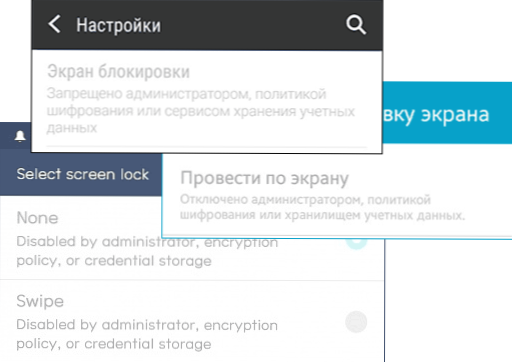
- 3636
- 436
- Mgr. Kim Doleček
Pokud se rozhodnete deaktivovat grafický klíč, pin-kód nebo heslo na telefonu Android, zatímco si nemůžete vybrat nechráněné možnosti v nastavení zabezpečení, ale místo toho vidíte zprávu, že je zakázána nebo odpojena správcem, šifrovací politikou nebo úložištěm účetních údajů je ve většině případů k vyřešení problému, který vznikl, relativně jednoduchý.
V těchto pokynech, jak odstranit „zakázáno správcem“, pokud je zakázáno výběr možností odemknutí „provádět obrazovku“ nebo nedostatek blokování a musíte vypnout grafický klíč, PIN nebo Heslo a změnit Metoda uzamčení obrazovky Android. Možná vás zajímá: Neobvyklé metody pro používání Androidu.
Zakázáno správci, zásady šifrování nebo účetní údaje - odstraníme zákaz změny metody zámku
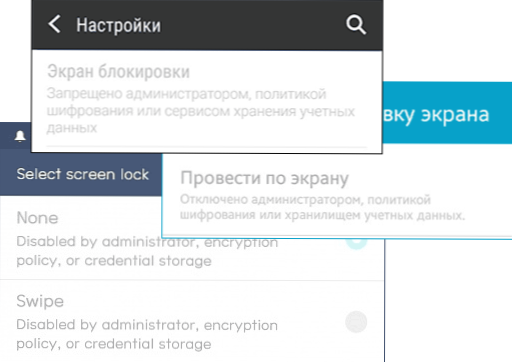
Nebezpečné metody blokování obrazovky mohou být zahrnuty do následujících případů: Telefon má nějaký druh správce, který zakazuje používání Androidu bez grafického klíče nebo hesla, telefonní úložiště je zapnuté (pro některé starší modely), kvůli tomu Některé stanovené osvědčení o účetních údajích. Pro odstranění omezení lze použít následující postup:
- Přejděte na seznam administrátorů zařízení. Obyčejná cesta: Nastavení - bezpečnost - administrátoři. Ale další možnosti jsou možné (v závislosti na modelu smartphonu), například na galaxii Samsung nejnovějších modelů: Nastavení - Biometrie a bezpečnost - další bezpečnostní parametry - administrátoři zařízení.
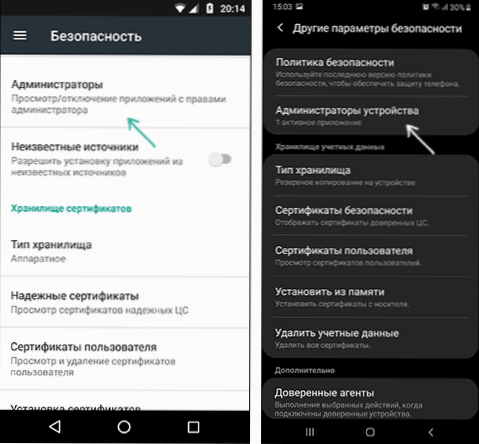
- Pokud seznam aplikací, které jsou administrátory Android, obsahují antiviry, některé alternativní zámky obrazovky, nástroje pro ochranu zařízení, mohou způsobit vzhled zprávy „je zakázán správcem, zásadami šifrování nebo ukládání účetních dat“. Pokuste se odstranit aplikace třetích stran od administrátorů (ve výchozím nastavení je tento seznam obvykle pouze „nalezení zařízení“ a „Google Pay“).
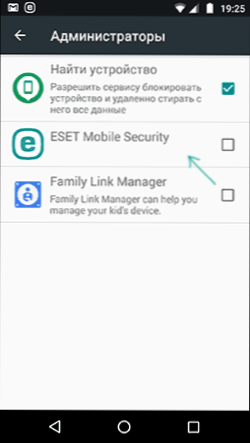
- Pokud předchozí krok nepomohl, zkuste vyčistit skladování účetních dat. Standardní způsob: Nastavení - Zabezpečení - Cleanting Certifikáty. Další běžné způsoby: Nastavení - Biometrie a bezpečnost - Ostatní bezpečnostní parametry - Odstranit účetní data; Obrazovka blokování a ochrany - další bezpečnostní parametry - Odstraňte všechny certifikáty (účetní data/záznamy).
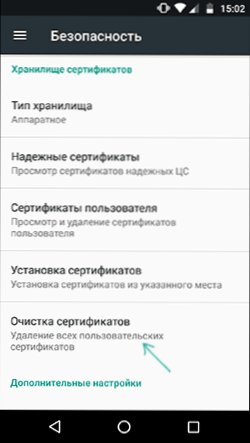
- Odstranění certifikátů zpravidla pomáhá při řešení problému. Pokud ne, zkontrolujte, zda máte ručně zahrnuté šifrování dat do úložiště. Položka není přítomna na žádném telefonu Android a je v nastavení - bezpečnost - šifrování. Pokud máte takovou sekci a označuje to „šifrované“, dekódování může pomoci při řešení problému.
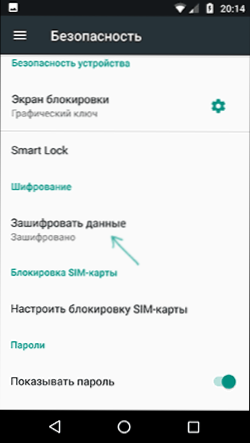
Ještě jednou si všimnu, že v závislosti na konkrétní značce telefonu a verzi Android se cesta v nastavení může mírně lišit, ale logika akcí ve všech případech zůstává stejná.
Pokud nic ze způsobů nepomohlo, ale zjistit, jaké jiné funkce bezpečnosti zařízení (a obvykle v nich je záležitost) mohou narušit snížení úrovně zabezpečení, mohu nabídnout pouze metodu resetování zařízení. Zároveň však budou data z nich odstraněna a měli byste se předem postarat o uložení důležitých souborů, účtů a hesel. Také zvažte, že pokud máte paměťovou kartu, formátovanou jako vnitřní paměť, i když ji vypnete v době propuštění, budou data z ní nepřístupnější.
Resetování Android se obvykle provádí v částech „Nastavení“ - „Obnovení a resetování“, „Nastavení“ - „Obecné nastavení“ - „Resetování“ a podobné.
V budoucnu, když práva administrátora na Android udělují jakoukoli žádost, věnujte pozornost seznamu práv: pokud obsahuje „zámkovou obrazovku“ a „sledování pokusů o odstranění blokování obrazovky“, může tato aplikace znovu způsobit uvažovaný problém.
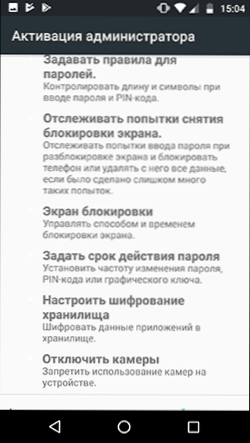
Doufám, že instrukce byla užitečná a pomohla opravit situaci a změnit typ zamykání zařízení.
- « Jak zjistit zbývající životnost SSD
- Fotoaparát je používán jinou aplikací v systému Windows - jak určit, co a vyřešit problém »

